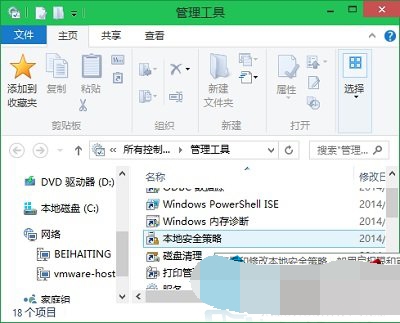| Win10本地安全策略怎么打开 Win10打开本地安全策略的方法 | 您所在的位置:网站首页 › win10安全策略怎么进 › Win10本地安全策略怎么打开 Win10打开本地安全策略的方法 |
Win10本地安全策略怎么打开 Win10打开本地安全策略的方法
|
Win10本地安全策略怎么打开 Win10打开本地安全策略的方法
更新日期:2023-07-05 09:59:17来源:互联网 Win10本地安全策略怎么打开,双击桌面控制面板,在大图标查看方式下,找到并单击“管理工具”,在管理工具界面,在右侧窗口双击“本地安全策略”,就会进入“本地安全策略”界面。下面小编给大家带来了Win10打开本地安全策略的方法。
Win10打开本地安全策略的方法 方法1、利用控制面板 第一步、双击桌面控制面板,在大图标查看方式下,找到并单击“管理工具”。 第二步、在管理工具界面,在右侧窗口双击“本地安全策略”,就会进入“本地安全策略”界面。 方法2、利用搜索框 点击打开Win10开始菜单,在搜索框中输入“secpol.msc”,上面出现的搜索结果中,点击第一个项目,即可打开“本地安全策略”。 方法3、利用运行命令 按下Win+R组合键,在出现的运行命令输入框中,输入“secpol.msc”后回车,即可打开“本地安全策略”。 猜你喜欢的教程 福昕pdf编辑器v12激活码 福昕pdf编辑器v12激活码详情 win10企业版激活密钥2022 win10企业版激活密钥大全 红警黑屏怎么解决win10 红警黑屏解决方法win10 win10企业版ltsc激活密钥永久 win10企业版ltsc激活密钥2022 windows11系统账户名和密码怎么看 windows11系统账户名和密码查看方法热门教程 福昕pdf编辑器v12激活码 福昕pdf编辑器v12激活码详情 win10企业版激活密钥2022 win10企业版激活密钥大全 红警黑屏怎么解决win10 红警黑屏解决方法win10 win10企业版ltsc激活密钥永久 win10企业版ltsc激活密钥2022 windows11系统账户名和密码怎么看 windows11系统账户名和密码查看方法 |
【本文地址】
公司简介
联系我们